
Лабы Защита Информации / 8. Управление электропитанием рабочих станций и серверов (на продуктах APC)
.pdf
9.10.2014 |
Управление электропитанием рабочих станций и серверов (на продуктах APC) |
Национальный Открытый Университет "ИНТУИТ": www.intuit.ru Павел Ложников, Евгений Михайлов Лекция 8. Управление электропитанием рабочих станций и серверов (на продуктах APC)
Ни для кого не секрет, что проблемы с электропитанием компьютеров могут привести не только к потере информации, но и к повреждению оборудования. Чтобы защитить оборудование компании от таких проблем, необходимо использование источников бесперебойного питания (ИБП, или UPS - Uninterruptible Power Source). На этом занятии будут рассмотрены примеры практического применения продукции компании APC для защиты рабочих станций и серверов под управлением операционных систем Microsoft
Windows XP/2000/2003 с помощью ПО APC PowerChute Business Edition. Версия "Basic" для централизованного управления 5 ИБП поставляется бесплатно. Существует платная версия "Deluxe" для централизованного управления 25 ИБП.
Прежде всего
Для изучения материалов этого занятия необходимо: Общие требования:
Почтовый сервер внутри организации и учетная запись на нем для каждого студента.
Для каждого студента:
Компьютер под управлением операционной системы Windows XP Professional с параметрами по умолчанию, с процессором не ниже Pentium III 700 MHz, объемом оперативной памяти не менее 256 Мб и сетевой картой.
Свободное место на жестком диске не менее 100 Мб.
CD-ROM диск с дистрибутивом PowerChute Business Edition for Windows версии не ниже 7.0.2.
Настроенный почтовый клиент для получения электронной почты с указанного выше почтового сервера.
Источник бесперебойного питания APC Smart-UPS 620 (в зависимости от конфигурации используемого компьютера это может быть другая модель из серии Smart).
7.1. Введение
Основная задача данного занятия - рассмотреть установку и настройку программы APC PowerChute Business Edition для централизованного управления работой ИБП. Но прежде кратко остановимся на основных терминах, связанных с работой ИБП.
7.1.1. Типы ИБП
Существует пять основных типов ИБП [ [ 7.1 ] ]:
1.Резервные.
2.Линейно-интерактивные.
3.Резервные с ферромагнитами.
4.Оперативные с двойным преобразованием.
5.Оперативные с дельта-преобразованием.
Каждый из этих типов имеет свои достоинства и недостатки и потому - свою область применения. Чтобы не нарушать авторские права компании APC, не будем приводить здесь полное описание этих типов. Подробнее об этом вы можете прочитать сами в [ [ 7.1 ] ].
Отметим только, что ИБП APC Back-UPS соответствуют типу 1, APC Smart-UPS - типу 2, BEST Ferrups - типу
3, APC Symmetra - типу 4 и APC Silcon - типу 5 [ [ 7.1 ] ].
7.1.2. Мощность ИБП
Цифры, указываемые в названии ИБП, соответствуют полной мощности этого источника, измеряемой в вольт-амперах (ВА, VA). Соответствующее ему значение в Вт обычно указывается в спецификации устройства. Мощность импульсного блока питания компьютера в Вт соответствует мощности в ВА с коэффициентом 0,6-0,8. Кроме того, производители рекомендуют использовать ИБП с 20%-ным запасом по мощности нагрузки [ [ 7.2 ] ].
http://www.intuit.ru/studies/courses/1003/203/print_lecture/5273 |
1/46 |
9.10.2014 |
Управление электропитанием рабочих станций и серверов (на продуктах APC) |
Например, модель APC Smart-UPS 620 рассчитана на максимальную мощность 390 Вт, а модель APC Smart-
UPS 1500 - на 980 Вт [ [ 7.3 ] ].
Время автономной работы для ИБП зависит от подключенной к нему нагрузки и обычно указывается в спецификации устройства. Например, типичное время работы с нагрузкой 260 Вт (400 ВА) для модели APC
Smart-UPS 620 составляет 9 мин., а для модели APC Smart-UPS 1500 - 58 мин [ [ 7.3 ] ].
На сайте APC (http://www.apcc.com/sizing) существует возможность выбрать ИБП в зависимости от подключаемой к нему нагрузки [ [ 7.3 ] ]. Здесь вы можете выполнить расчет не только для отдельного компьютера (указав его конфигурацию), но и для серверной комнаты (указав тип, количество и др. параметры серверов).
7.1.3. Программное управление ИБП
Защита компьютеров с помощью ИБП является только частью решения задачи предотвращения потери данных в случае возникновения проблем с энергоснабжением. В случае продолжительного отсутствия электропитания необходимо наличие программного обеспечения для корректного выключения компьютера. Каждый производитель ИБП предлагает свое программное обеспечение для этой задачи. Кроме того, в Windows 2000/XP/2003 входит встроенная поддержка ИБП, которая была разработана компанией APC [ [ 7.4 ] ].
Существует несколько конфигураций для программного обеспечения ИБП [ [ 7.5 ] ]: один компьютер - один ИБП; два или три компьютера - один ИБП;
три и более компьютера - один ИБП.
В зависимости от используемой конфигурации применяют различные способы взаимодействия ИБП с компьютером (последовательное, USB-, Ethernet-подключение). Подробнее об этих конфигурациях вы можете прочитать в [ [ 7.5 ] ].
Существует несколько типов завершения работы операционной системы [ [ 7.5 ] ]: выключение; выключение и полное отключение; "спящий" режим;
режим ожидания.
Подробнее об этом вы также можете прочитать в [ [ 7.5 ] ].
7.2. ИБП APC Smart-UPS 620
В качестве примера будет рассмотрен ИБП APC Smart-UPS 620. Как уже было указано выше, эта модель рассчитана на максимальную мощность 390 Вт. С полным описанием этого устройства вы можете ознакомиться в [ [ 7.6 ] ]. Нет необходимости повторять его здесь.
7.3. APC PowerChute Business Edition
Все дальнейшее описание базируется на возможностях PowerChute Business Edition for Windows версии
7.0.5.
Основные возможности этого продукта:
Корректное автоматическое завершение работы системы. Мониторинг состояния ИБП.
Рассылка уведомлений по электронной почте, на пейджер или средствами NET SEND.
Настройка параметров работы ИБП (чувствительность к колебаниям напряжения; минимальный заряд батареи, позволяющий возобновить питание; верхняя и нижняя границы напряжения для перехода в режим питания от батарей и т. п.).
7.3.1. Компоненты
Пакет PowerChute  Business Edition состоит из трех компонентов [ [ 7.7 ] ]: Агент PowerChute;
Business Edition состоит из трех компонентов [ [ 7.7 ] ]: Агент PowerChute;
Сервер PowerChute; Консоль PowerChute.
http://www.intuit.ru/studies/courses/1003/203/print_lecture/5273 |
2/46 |
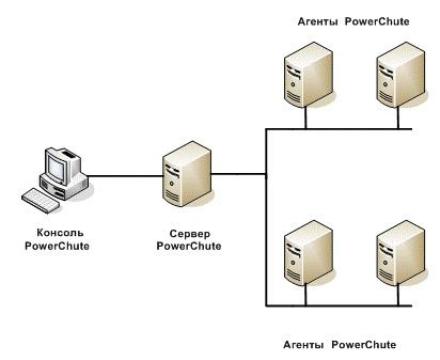
9.10.2014 |
Управление электропитанием рабочих станций и серверов (на продуктах APC) |
На рис. 7.1 представлена общая схема использования PowerChute  Business Edition.
Business Edition.
Рис. 7.1. Схема использования PowerChute (R) Business Edition
Агент PowerChute предназначен для контроля состояния ИБП. В случае длительного выключения электропитания именно Агент PowerChute выполняет завершение работы системы и дает команду ИБП на выключение. Агент PowerChute должен быть установлен на каждый компьютер, к которому непосредственно подключен ИБП.
Сервер PowerChute используется для централизованной настройки и отслеживания состояния агентов PowerChute. Именно сервер осуществляет отправку уведомлений о возникающих событиях на компьютерах с установленными агентами PowerChute. Сервер PowerChute должен быть установлен на одном компьютере, у которого есть возможность установления соединения с Агентами PowerChute.
Консоль PowerChute предназначена для установления соединения с Сервером PowerChute и управления подключенными к нему Агентами PowerChute. Консоль PowerChute может быть установлена на любой рабочей станции либо на нескольких.
7.3.2. Системные требования
Любой компонент PowerChute Business Edition может быть установлен на компьютер с ОС Windows 2000/XP/2003. Для некоторых ОС (например, Red Hat, Turbolinux, SUSE Linux, Novell NetWare, Solaris)
поддерживается установка только Агента PowerChute. Подробнее об этом вы можете прочитать в [ [ 7.8 ] ]. Минимальные требования к компьютеру, на который будет установлен Агент PowerChute [ [ 7.8 ] ]:
Процессор: Pentium III 500 МГц. Рекомендуется Pentium III 600 МГц.
ОЗУ: 128 Мб.
Минимальные требования к компьютеру, на который будет установлен Сервер PowerChute [ [ 7.8 ] ]:
Процессор: Pentium III 600 МГц. Рекомендуется Pentium III 700 МГц.
ОЗУ: 256 Мб.
Минимальные требования к компьютеру, на который будет установлена Консоль PowerChute [ [ 7.8 ] ]:
Процессор: Pentium III 500 МГц. Рекомендуется Pentium III 600 МГц.
ОЗУ: 128 Мб.
Монитор с разрешением 800?600 (16-бит цвет). Рекомендуется 1024?768 или выше (24-бит цвет).
Со списком поддерживаемых моделей ИБП вы можете ознакомиться в [ [ 7.8 ] ]. Для управления ИБП должен быть подключен с помощью коммуникационного кабеля к компьютеру с установленным Агентом PowerChute. Соответствующий кабель поставляется вместе с ИБП.
http://www.intuit.ru/studies/courses/1003/203/print_lecture/5273 |
3/46 |
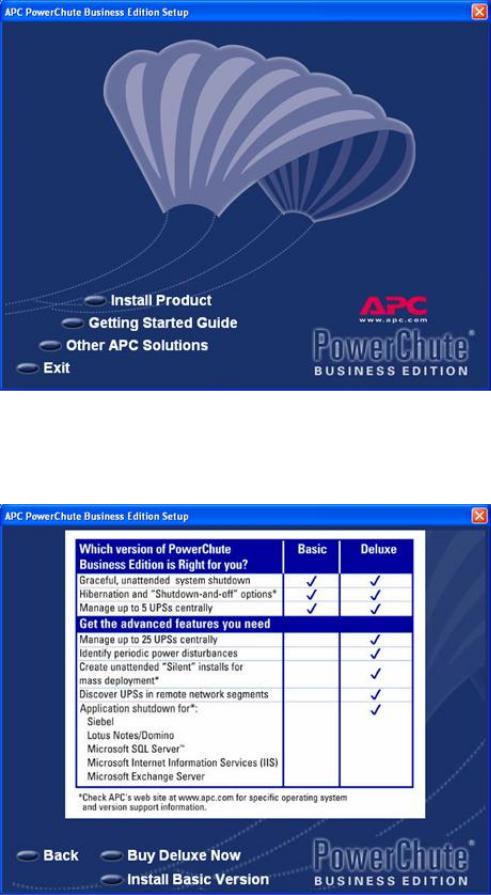
9.10.2014 |
Управление электропитанием рабочих станций и серверов (на продуктах APC) |
7.3.3. Установка ПО PowerChute Business Edition
Для установки программы вам необходимы права администратора на локальном компьютере. Рассмотрим процесс установки всех компонентов PowerChute Business Edition на одном компьютере.
Для установки приложения запустите исполняемый файл setup.exe. После запуска установочного файла на экране появляется следующее окно (рис. 7.2). Нажмите кнопку "Install Product".
увеличить изображение Рис. 7.2. Окно приветствия
В следующем окне отображены отличия в возможностях версий "Deluxe" и "Basic" (рис. 7.3). Нажмите кнопку "Install Basic Version".
увеличить изображение
http://www.intuit.ru/studies/courses/1003/203/print_lecture/5273 |
4/46 |

9.10.2014 |
Управление электропитанием рабочих станций и серверов (на продуктах APC) |
Рис. 7.3. Приглашение купить версию "Deluxe"
На следующей странице вам предлагается выбрать компонент для установки (рис. 7.4). Здесь также отображается, установлен компонент (надпись "Installed") или нет (надпись "Not Installed"). Для установки Агента PowerChute Business Edition нажмите кнопку "Install" рядом с надписью "Windows Agent".
увеличить изображение
Рис. 7.4. Выбор устанавливаемого компонента
7.3.3.1 Установка Агента PowerChute Business Edition
На рис. 7.5 представлено окно приветствия мастера установки Агента PowerChute Business Edition, которое появляется после нажатия на предыдущей странице (см. рис. 7.4) кнопки "Install" рядом с надписью
"Windows Agent". Нажмите кнопку "Next".
http://www.intuit.ru/studies/courses/1003/203/print_lecture/5273 |
5/46 |

9.10.2014 |
Управление электропитанием рабочих станций и серверов (на продуктах APC) |
Рис. 7.5. Окно приветствия
Диалоговое окно "License Agreement" содержит текст лицензионного соглашения. Прочтите его. Если вы согласны с условиями соглашения, нажмите кнопку "Yes" (рис. 7.6).
Рис. 7.6. Лицензионное соглашение
При появлении на экране запроса на запуск службы "Messenger" (рис. 7.7) нажмите "Да", если вы планируете рассылать уведомления средствами NET SEND, или "Нет", если вы не планируете широковещательную рассылку сообщений. Вместо нее можно использовать отправку сообщений по электронной почте.
увеличить изображение
Рис. 7.7. Запрос на включение службы "Messenger"
В следующем диалоговом окне (рис. 7.8) можно сменить папку, в которую будет устанавливаться Агент (кнопка "Browse…"). После выбора нужной папки нажмите кнопку "Next".
http://www.intuit.ru/studies/courses/1003/203/print_lecture/5273 |
6/46 |
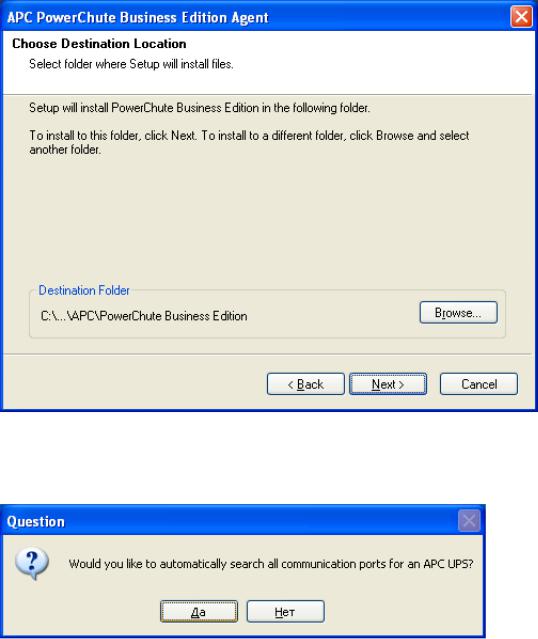
9.10.2014 |
Управление электропитанием рабочих станций и серверов (на продуктах APC) |
Рис. 7.8. Выбор папки для установки
При появлении запроса с предложением автоматически обнаружить подключенный ИБП нажмите "Да" (рис. 7.9).
Рис. 7.9. Запрос на автоматический поиск ИБП
В следующем окне необходимо ввести имя и пароль для использования PowerChute Business Edition (рис. 7.10). Эти данные должны быть одинаковыми для Агента, Сервера и Консоли PowerChute Business Edition. Введите нужную информацию и нажмите кнопку "Next".
http://www.intuit.ru/studies/courses/1003/203/print_lecture/5273 |
7/46 |

9.10.2014 |
Управление электропитанием рабочих станций и серверов (на продуктах APC) |
Рис. 7.10. Ввод имени и пароля
Если на вашем компьютере функционирует брандмауэр Windows, на экране появится сообщение о необходимости добавить исключение для Агента PowerChute в его правила (рис. 7.11). Это необходимо для того, чтобы Агент PowerChute мог принимать входящие подключения от Сервера PowerChute. Нажмите кнопку "Да", чтобы мастер установки внес соответствующие изменения в настройку брандмауэра Windows. В этом случае будет добавлено исключение для программы "%путь% \agent\pbeagent.exe" (где "%путь%" - это папка, которую вы выбрали для установки Агента (см. рис. 7.8)) с указанием области "Любой компьютер". Если вы знаете адрес компьютера, на котором будет установлен Сервер PowerChute, вы можете внести его адрес в настройки брандмауэра. Подробнее о настройках брандмауэра Windows вы могли узнать в "Системы анализа защищенности корпоративной сети (обнаружения уязвимостей) на примере продуктов: Microsoft Baseline Security Analyzer и XSpider" настоящего пособия.
Рис. 7.11. Запрос на создание исключения
После успешного завершения установки появится соответствующее сообщение (рис. 7.12). Нажмите кнопку
"Finish".
http://www.intuit.ru/studies/courses/1003/203/print_lecture/5273 |
8/46 |
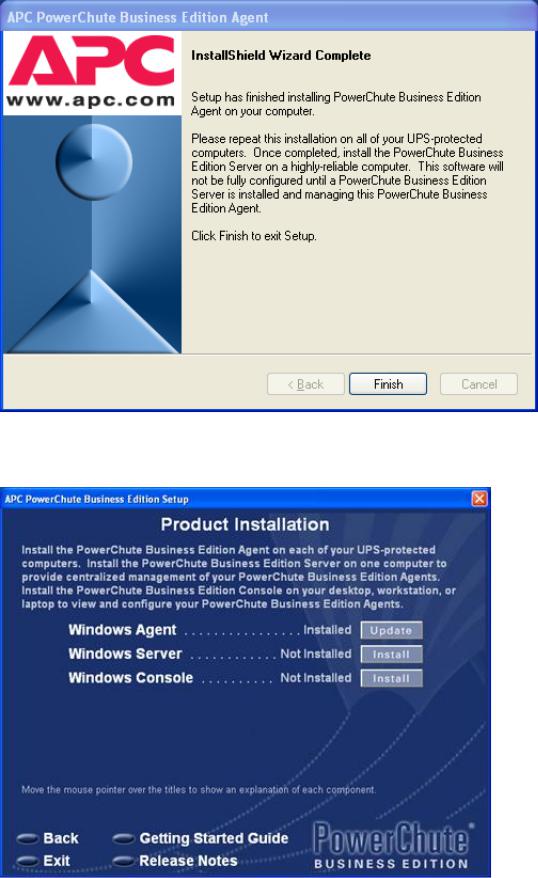
9.10.2014 |
Управление электропитанием рабочих станций и серверов (на продуктах APC) |
Рис. 7.12. Сообщение об успешной установке Вы вернетесь в окно выбора компонентов для установки (рис. 7.13).
увеличить изображение Рис. 7.13. Выбор устанавливаемого компонента
Нажмите кнопку "Install" рядом с надписью "Windows Server".
7.3.3.2 Установка Сервера PowerChute Business Edition
На рис. 7.14 представлено окно приветствия мастера установки Агента PowerChute Business Edition, которое появляется после нажатия на предыдущей странице (см. рис. 7.13) кнопки "Install" рядом с надписью
http://www.intuit.ru/studies/courses/1003/203/print_lecture/5273 |
9/46 |
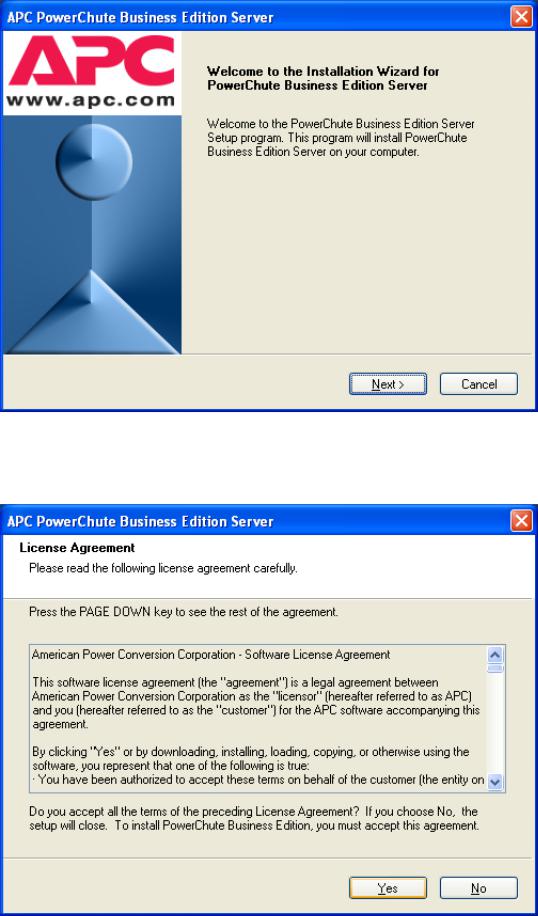
9.10.2014 |
Управление электропитанием рабочих станций и серверов (на продуктах APC) |
"Windows Server". Нажмите кнопку "Next".
Рис. 7.14. Окно приветствия
Диалоговое окно "License Agreement" содержит текст лицензионного соглашения. Прочтите его. Если вы согласны с условиями соглашения, нажмите кнопку "Yes" (рис. 7.15).
Рис. 7.15. Лицензионное соглашение
В следующем окне необходимо ввести имя и пароль для использования PowerChute Business Edition (рис. 7.16). Эти данные должны быть одинаковыми для Агента, Сервера и Консоли PowerChute Business Edition. Введите те же данные, что вы ввели при установке Агента PowerChute Business Edition, и нажмите кнопку
http://www.intuit.ru/studies/courses/1003/203/print_lecture/5273 |
10/46 |
